如何截取360极速浏览器全屏网页?在使用360极速浏览器时,截取网页全屏内容的需求很常见。本文将由php小编新一为您详细介绍360极速浏览器截取完整网页内容的具体方法。通过阅读本文,您将了解如何轻松快捷地完成网页全屏截图操作。这对于需要捕捉网页完整内容的用户来说非常有用,例如网页设计师、开发人员和文案作者。

1、第一步,我们打开360极速浏览器之后,在浏览器中安装好“GoFullPage全屏截图插件”,如图所示。
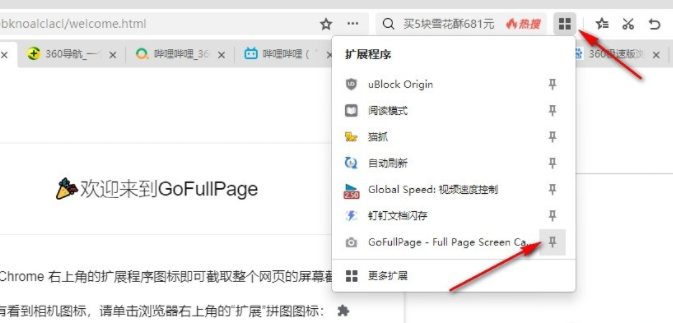
2、第二步,安装好“GoFullPage全屏截图插件”之后,我们在360极速浏览器中打开一个需要截取全屏的网页,如图所示。
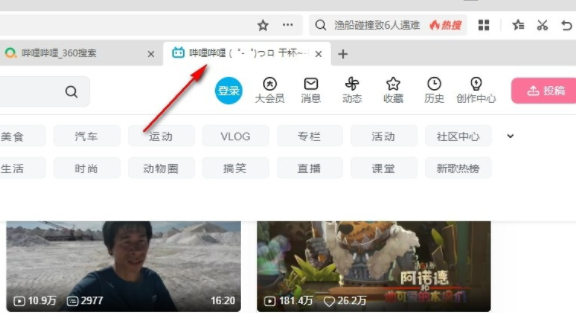
3、第三步,打开网页之后,我们在工具栏中找到“GoFullPage全屏截图插件”,直接点击打开该插件图标进行截图,如图所示。
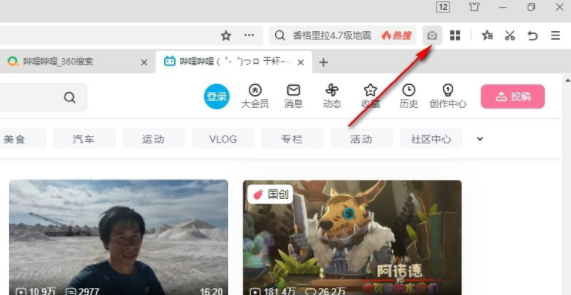
4、第四步,点击GoFullPage全屏截图插件图标之后,我们等待一会就能得到网页的完整截图了,在截图页面中我们可以选择将截图另存为PDF文档,也可以直接点击下载图标,保存为“PNG”格式,如图所示。
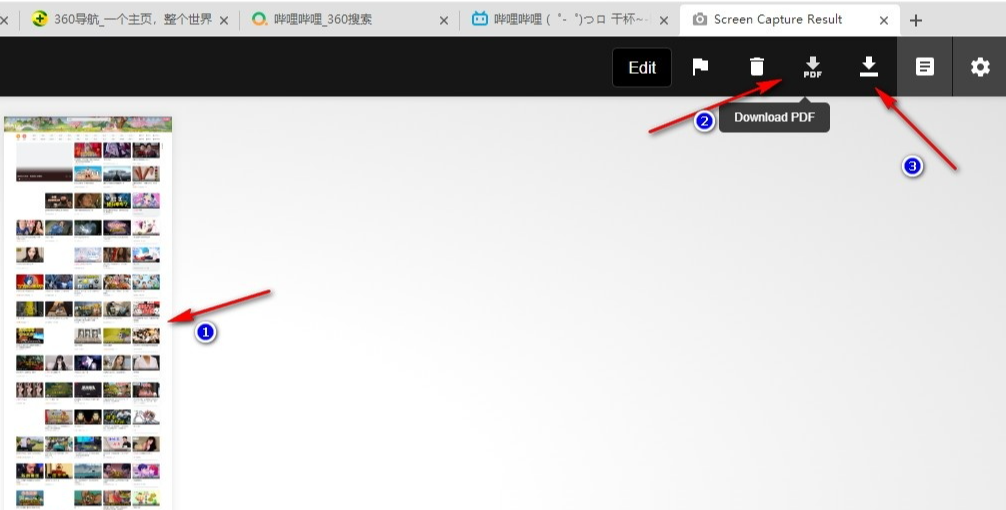
5、第五步,点击下载图标之后,我们在弹框中设置好保存位置以及文件名称,最后点击“下载”选项即可,如图所示。
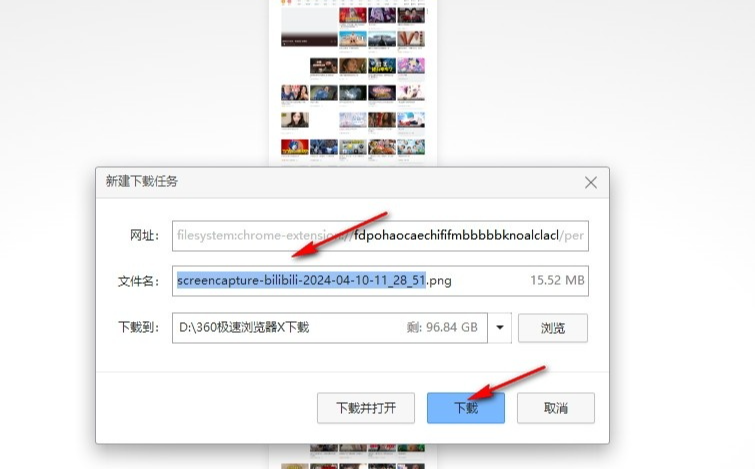
以上就是360极速浏览器如何全屏截图的详细内容,更多请关注php中文网其它相关文章!

每个人都需要一台速度更快、更稳定的 PC。随着时间的推移,垃圾文件、旧注册表数据和不必要的后台进程会占用资源并降低性能。幸运的是,许多工具可以让 Windows 保持平稳运行。




Copyright 2014-2025 https://www.php.cn/ All Rights Reserved | php.cn | 湘ICP备2023035733号